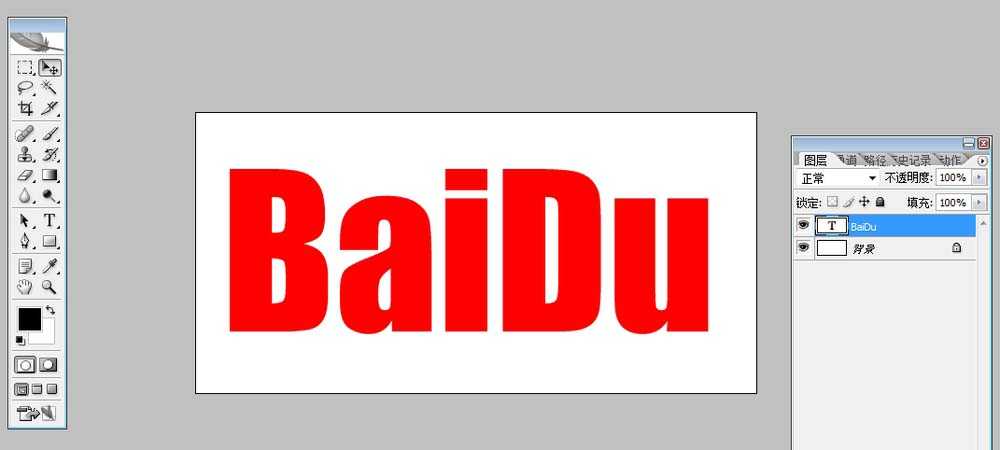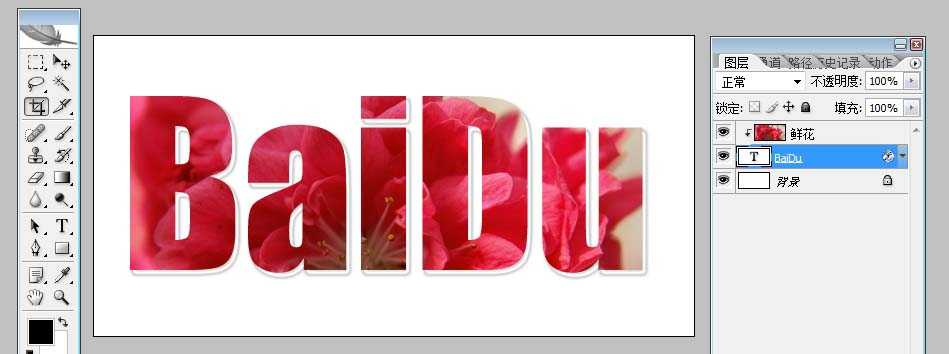Photoshop简单制作漂亮的鲜花文字
(编辑:jimmy 日期: 2025/11/28 浏览:3 次 )
这是一篇学习photoshop 的入门文章,PS字体设计实例教程,如何制作鲜花文字,来看看吧!
步骤:
打开PS软件,点击文件新建,在弹出的对话框中设置名称:BaiDu。宽度和高度分别为600像素和300像素。
点击文字工具输入BaiDu。
在文字图层上面新建一层鲜花图层。
选中鲜花图层,按【CTRL+ALT+G】。鲜花文字的效果就出现了。
双击文字图层给文字图层加一个【投影图层样式】,文字颜色设置为:【#c0c0c0】,等高线设置为:环形。设置完毕点击确定。
制作完毕最终效果如下图。
保存文件按ctrl+alt+shift+s品质调整到100。
以上就是Photoshop简单制作漂亮的鲜花文字方法介绍,操作很简单的,大家学会了吗?希望这篇文章能对大家有所帮助!下一篇:Photoshop简单制作漂亮的宝石文字